在iOS中高效的加载图片
Posted iOS开发专栏
tags:
篇首语:本文由小常识网(cha138.com)小编为大家整理,主要介绍了在iOS中高效的加载图片相关的知识,希望对你有一定的参考价值。
在ios开发中,图片(UIImage)是我们在开发中,占用手机内存比较大的对象,如果在运行过程中,内存占用过大,对电池寿命会造成影响,如果超过了内存占用的最大值,会造成App的crash。这篇文章从图片的加载原理和SDWebImage的源码实现的角度来介绍图片加载。
图片的渲染流程
在iOS中使用 UIImage和UIImageView来记载图片,他俩遵守经典的MVC架构,UIImage相当于Model,UIImageView相当于View:
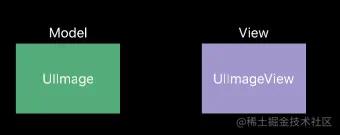
UIImage负责加载图片,UIImageView负责渲染图片。
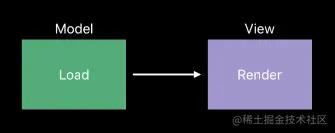
图片的渲染流程分为3个阶段:加载(Load),解码(Decoder)和渲染(Render)
作为一个开发者,有一个学习的氛围跟一个交流圈子特别重要,这是一个我的iOS交流群:834688868,不管你是大牛还是小白都欢迎入驻 ,分享BAT,阿里面试题、面试经验,讨论技术, 大家一起交流学习成长!
如果你正在面试,或者正准备跳槽不妨动动小手,添加一下咱们的交流群:834688868来获取一份详细的大厂面试资料 为你的跳槽加薪多一份保障
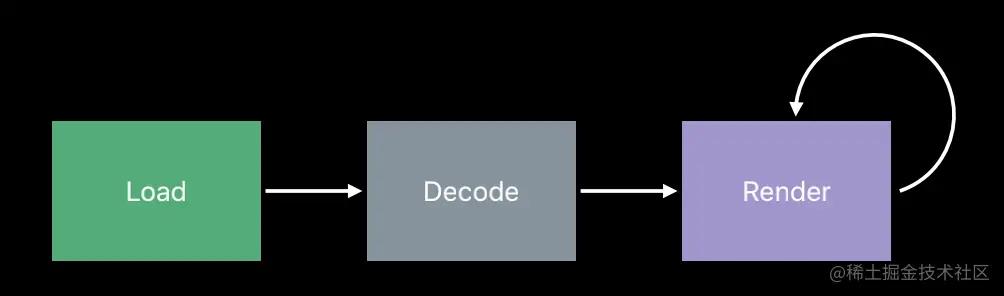
在每个阶段都会有相对应的缓冲区:数据缓冲区(DataBuffer),图像缓冲区(imageBuffer)和帧缓冲区(framebuffer)。
我们以加载一个图片的尺寸为:2048 px * 1536 px,在磁盘上的大小为:590kb的图片为例,来分析前两个阶段的缓冲区。
DataBuffer
DataBuffer只是一种包含一系列字节的缓冲区。通常以某些元数据开头,元数据描述了存储在数据缓冲区中的图像大小,包含图形数据本身,图像数据以某种形式编码 如 JPEG压缩或PNG,这意味着,该字节并不直接描述图像中像素的任何内容。此时的 DataBuffer大小为 590kb。
SD源码分析
在SDWebImage中,图片加载完成后,在 sd_imageFormatForImageData的方法中,是通过DataBuffer的第一个字节来判断图片的格式的。
uint8_t c;
[data getBytes:&c length:1];
switch (c) {
case 0xFF:
return SDImageFormatJPEG;
case 0x89:
return SDImageFormatPNG;
case 0x47:
retur SDImageFormatGIF;
case 0x49:
case 0x4D:
return SDImageFormatTIFF;
......
}
复制代码
ImageBuffer
在图片加载完后,需要将Data Buffer的JPEG,PNG或其他编码的数据,转换为每个像素的图像信息,这个过程,称为Decoder(解码),将像素信息存放在ImageBuffer。
占用内存大小
图片占用的内存大小与图像的尺寸有关,与它的文件大小无关,在iOSSRGB显示格式中(4byte空间显示一个像素),如果解析所有的像素,需要 2048 px * 1536 px * 4 byte/px = 10MB的空间,此时的 ImageBuffer的大小为10MB。
在ImageBuffer解析完后,提交给frameBuffer进行渲染显示。
总的来说,图片加载过程和消耗的内存如下图所示:
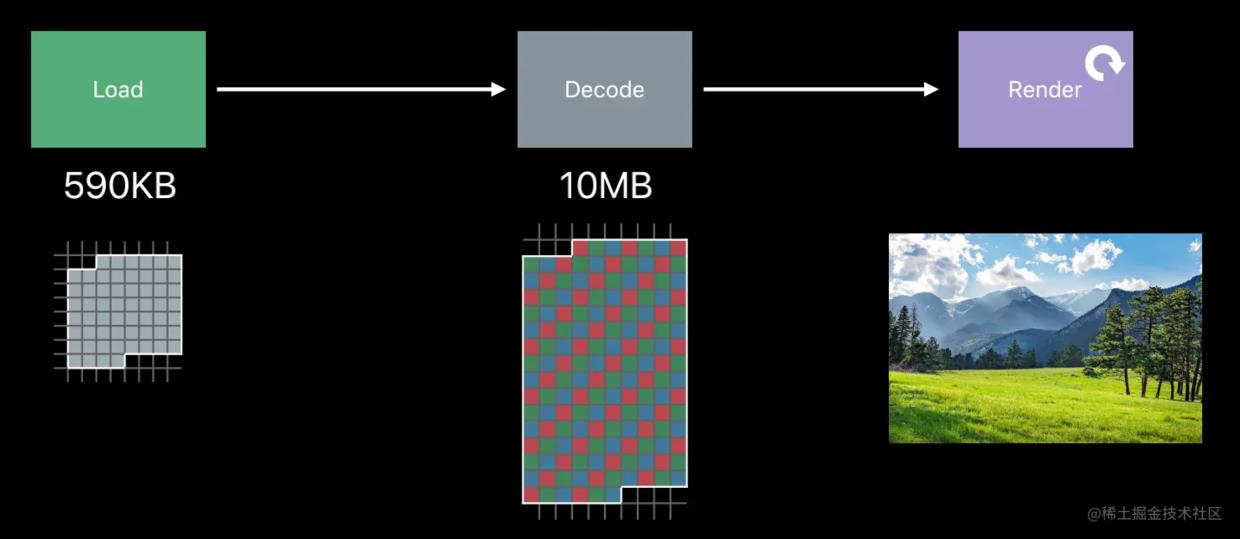
Xcode测试
在Xcode工程中,当push新页面的时候,只加载一个图片。
加载前内存值:
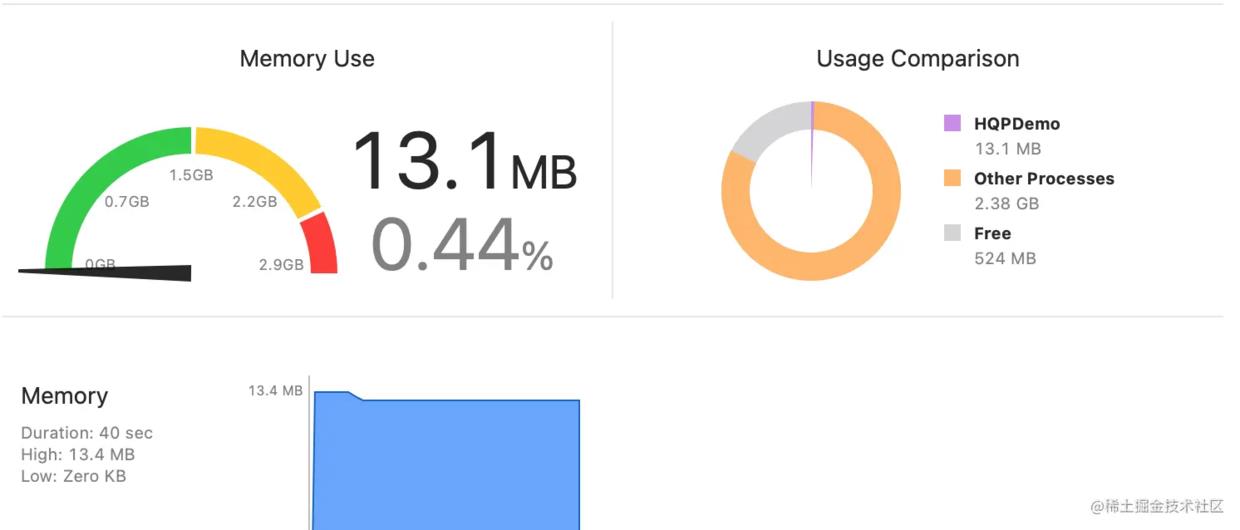
加载后内存值:
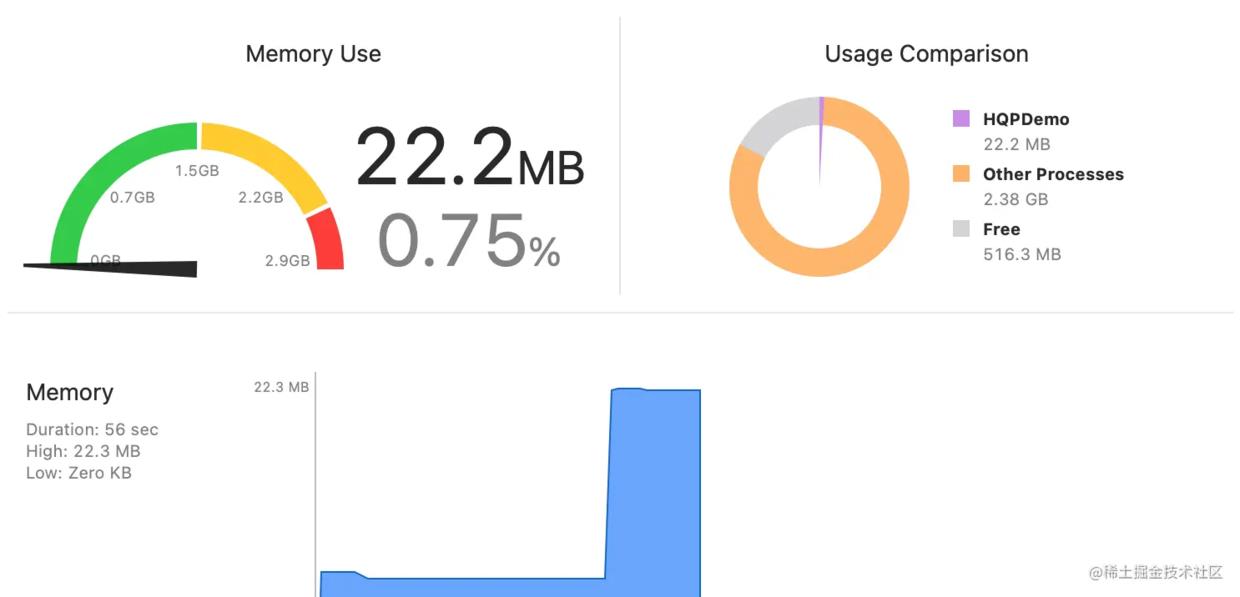
大多数情况下,我们并不需要如此高精度的显示图片,占用了这么多的内存,能否减少加载图片时占用的内存值呢?
如何减少图像占用内存
向下采样
在苹果官方文档中,建议我们使用向下采样(Downsampleing)的技术,来加载图片,减少ImageBuffer的大小。
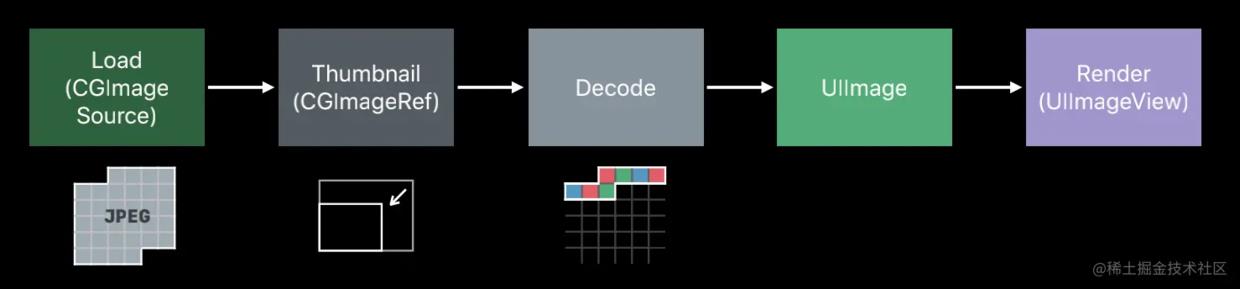
方法如下:
func downsample(imageAt imageURL: URL, to pointSize:CGSize, scale:CGFloat) ->UIImage {
let imageSourcesOptions = [kCGImageSourceShouldCache: false] as CFDictionary
let imageSource = CGImageSourceCreateWithURL(imageURL as CFURL, imageSourcesOptions)!
let maxDimensionInPixels = max(pointSize.width, pointSize.height) * scale
let downsampleOptions = [
kCGImageSourceCreateThumbnailFromImageAlways: true,
kCGImageSourceShouldCacheImmediately: true,
kCGImageSourceCreateThumbnailWithTransform: true,
kCGImageSourceThumbnailMaxPixelSize:maxDimensionInPixels
] as CFDictionary
let downsampledImage = CGImageSourceCreateThumbnailAtIndex(imageSource, 0, downsampleOptions)!
return UIImage(cgImage: downsampledImage)
}
复制代码
我们来测试一下:
let imageStr = Bundle.main.path(forResource: "view_site.jpeg", ofType: nil)
let imageURL = URL(string: "file://" + (imageStr ?? ""))
guard let imgURL = imageURL else {
return
}
imageView.image = downsample(imageAt:imgURL , to: CGSize(width: 200, height: 200), scale: UIScreen.main.scale)
复制代码
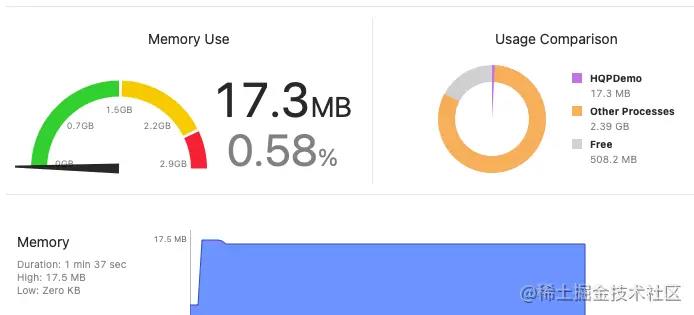
加载之前时是13M,加载之后是 17M,效果是很明显的,节省了大约 5M的内存空间。
在对图片进行压缩时,我们应首选向下采样技术。
SD源码分析解码过程
在SDWebIamge中,一共有3种类型的解码器:SDImageIOCoder, SDImageGIFCoder, SDImageAPNGCoder,根据DataBuffer的编码类型,使用相对应的编码器。
在 -(UIImage *)decodedImageWithData:(NSData *)data方法中,配置解码参数,开始进行解码操作。
在 + (UIImage *)createFrameAtIndex:(NSUInteger)index source:(CGImageSourceRef)source scale:(CGFloat)scale preserveAspectRatio:(BOOL)preserveAspectRatio thumbnailSize:(CGSize)thumbnailSize options:(NSDictionary )options 中,完成图像解码
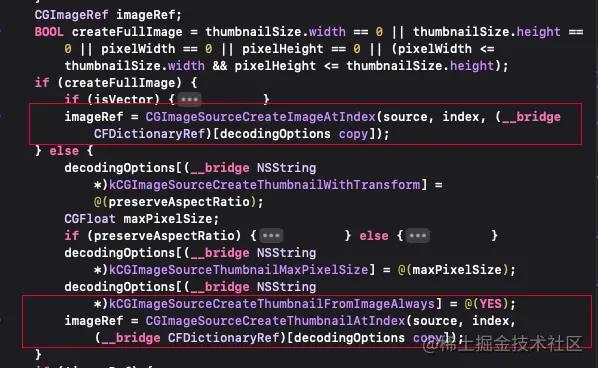
选择正确的图片渲染格式
渲染格式
在 iOS中,渲染图片格式有4种
Alpha 8 Format:1字节显示1像素,擅长显示单色调的图片。Luminance and alpha 8 format: 亮度和 alpha 8 格式,2字节显示1像素,擅长显示有透明度的单色调图片。SRGB Format: 4个字节显示1像素。Wide Format: 广色域格式,8个字节显示1像素。适用于高精度图片,
如何正确的选择渲染格式
正确的思路是:不选择渲染格式,让渲染格式选择你。
使用 UIGraphicsImageRender来替换UIGraphicsBeginImageContextWithOptions,前者在iOS12以后,会自动选择渲染格式,后者默认都会选择SRGB Format。
func render() -> UIImage{
let bounds = CGRect(x: 0, y: 0, width: 300, height: 100)
let render = UIGraphicsImageRenderer(size: bounds.size)
let image = render.image { context in
UIColor.blue.setFill()
let path = UIBezierPath(roundedRect: bounds, byRoundingCorners: UIRectCorner.allCorners, cornerRadii: CGSize(width: 20, height: 20))
path.addClip()
UIRectFill(bounds)
}
return image
}
复制代码
此时,系统为自动选择Alpha 8 Format格式,内容空间占用,将会减少75%。
减少后备存储器的使用
减少或者不使用 draw(rect:) 方法
在需要绘制带有子视图的View时,不使用 draw(rect:)方法,使用系统的View属性或者添加子视图的方式,将绘制工作交给系统来处理。
背景色直接通过UIView.backgroundColor设置,而非使用draw(rect:)
如何在列表中加载图片
我们在开发中,一般会对图片进行子线程异步加载,在后台进行 解码和下采样。在列表中,有时会加载很多图片,此时应该注意线程爆炸问题。
线程爆炸
当我们要求系统去做比CPU能够做的工作更多的工作时就会发生这种情况,比如我们要显示8张图片,但我们只有两个CPU,就不能一次完成所有这些工作,无法在不存在的CPU上进行并行处理,为了避免向一个全局队列中异步的分配任务时发生死锁,GCD将创建新线程来捕捉我们要求它所做的工作,然后CPU将花费大量时间,在这些线程之间进行切换,尝试在所有工作上取得我们要求操作系统为我们做的渐进式进展,在这些线程之间不停切换,实际上是相当大的开销,现在不是简单地将工作分派到全局异步队列之一,而是创建一个串行队列,在预取的方法中,异步的将工作分派到该队列,它的确意味着单个图像的加载,可能要比以前晚才能开始取得进展,但CPU将花费更少的时间,在它可以做的小任务之间来回切换。
在SDWebImage中,解码的队列 _coderQueue.maxConcurrentOperationCount = 1就是一个串行队列。这样就很好的解决了多图片异步解码时,线程爆炸问题。
作者:Bel李玉
链接:https://juejin.cn/post/7019623908500324389
如何解决在iOS中高效的加载图片问题?
👇👇关注后回复 “进群” ,拉你进程序员交流群👇👇
在iOS开发中,图片(UIImage)是我们在开发中,占用手机内存比较大的对象,
如果在运行过程中,内存占用过大,对电池寿命会造成影响,如果超过了内存占用的最大值,会造成App的crash。
这篇文章从图片的加载原理和SDWebImage的源码实现的角度来介绍图片加载。
图片的渲染流程
在iOS中使用 UIImage和UIImageView来记载图片,他俩遵守经典的MVC架构,UIImage相当于Model,UIImageView相当于View:
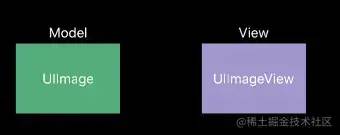
UIImage负责加载图片,UIImageView负责渲染图片。
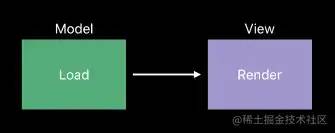
图片的渲染流程分为3个阶段:加载(Load),解码(Decoder)和渲染(Render)
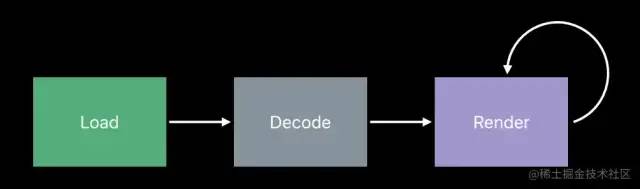
在每个阶段都会有相对应的缓冲区:数据缓冲区(DataBuffer),图像缓冲区(imageBuffer)和帧缓冲区(framebuffer)。
我们以加载一个图片的尺寸为:2048 px * 1536 px,在磁盘上的大小为:590kb的图片为例,来分析前两个阶段的缓冲区。
DataBuffer
DataBuffer只是一种包含一系列字节的缓冲区。通常以某些元数据开头,元数据描述了存储在数据缓冲区中的图像大小,包含图形数据本身,图像数据以某种形式编码 如 JPEG压缩或PNG,这意味着,该字节并不直接描述图像中像素的任何内容。此时的 DataBuffer大小为 590kb。
SD源码分析
在SDWebImage中,图片加载完成后,在 sd_imageFormatForImageData的方法中,是通过DataBuffer的第一个字节来判断图片的格式的。
uint8_t c;
[data getBytes:&c length:1];
switch (c) {
case 0xFF:
return SDImageFormatJPEG;
case 0x89:
return SDImageFormatPNG;
case 0x47:
retur SDImageFormatGIF;
case 0x49:
case 0x4D:
return SDImageFormatTIFF;
......
}ImageBuffer
在图片加载完后,需要将Data Buffer的JPEG,PNG或其他编码的数据,转换为每个像素的图像信息,这个过程,称为Decoder(解码),将像素信息存放在ImageBuffer。
占用内存大小
图片占用的内存大小与图像的尺寸有关,与它的文件大小无关,在iOSSRGB显示格式中(4byte空间显示一个像素),如果解析所有的像素,需要 2048 px * 1536 px * 4 byte/px = 10MB的空间,此时的 ImageBuffer的大小为10MB。
在ImageBuffer解析完后,提交给frameBuffer进行渲染显示。
总的来说,图片加载过程和消耗的内存如下图所示:
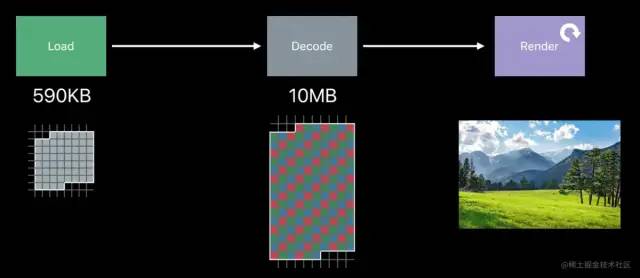
Xcode测试
在Xcode工程中,当push新页面的时候,只加载一个图片。
加载前内存值:
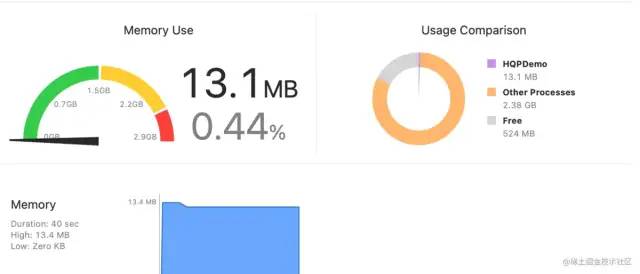
加载后内存值:
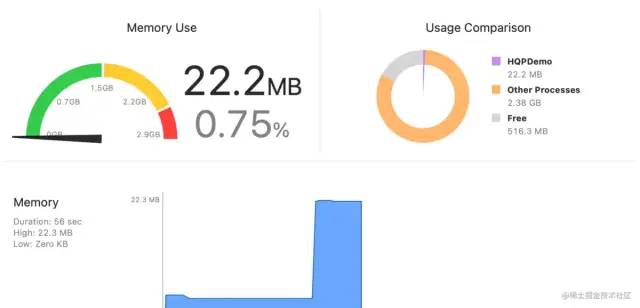
大多数情况下,我们并不需要如此高精度的显示图片,占用了这么多的内存,能否减少加载图片时占用的内存值呢?
如何减少图像占用内存
向下采样
在苹果官方文档中,建议我们使用向下采样(Downsampleing)的技术,来加载图片,减少ImageBuffer的大小。
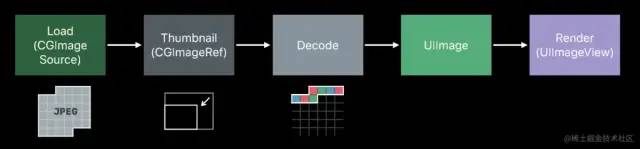
方法如下:
func downsample(imageAt imageURL: URL, to pointSize:CGSize, scale:CGFloat) ->UIImage {
let imageSourcesOptions = [kCGImageSourceShouldCache: false] as CFDictionary
let imageSource = CGImageSourceCreateWithURL(imageURL as CFURL, imageSourcesOptions)!
let maxDimensionInPixels = max(pointSize.width, pointSize.height) * scale
let downsampleOptions = [
kCGImageSourceCreateThumbnailFromImageAlways: true,
kCGImageSourceShouldCacheImmediately: true,
kCGImageSourceCreateThumbnailWithTransform: true,
kCGImageSourceThumbnailMaxPixelSize:maxDimensionInPixels
] as CFDictionary
let downsampledImage = CGImageSourceCreateThumbnailAtIndex(imageSource, 0, downsampleOptions)!
return UIImage(cgImage: downsampledImage)
}我们来测试一下:
let imageStr = Bundle.main.path(forResource: "view_site.jpeg", ofType: nil)
let imageURL = URL(string: "file://" + (imageStr ?? ""))
guard let imgURL = imageURL else {
return
}
imageView.image = downsample(imageAt:imgURL , to: CGSize(width: 200, height: 200), scale: UIScreen.main.scale)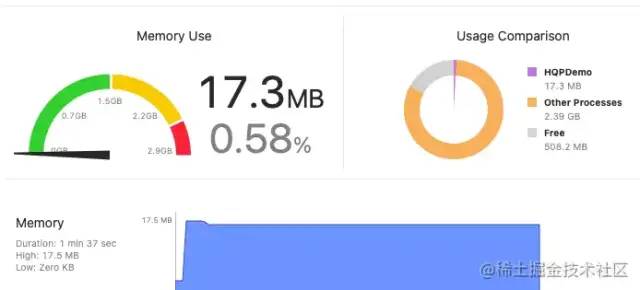
加载之前时是13M,加载之后是 17M,效果是很明显的,节省了大约 5M的内存空间。
在对图片进行压缩时,我们应首选向下采样技术。
SD源码分析解码过程
在SDWebIamge中,一共有3种类型的解码器:SDImageIOCoder, SDImageGIFCoder, SDImageAPNGCoder,根据DataBuffer的编码类型,使用相对应的编码器。
在 -(UIImage *)decodedImageWithData:(NSData *)data方法中,配置解码参数,开始进行解码操作。
在 + (UIImage *)createFrameAtIndex:(NSUInteger)index source:(CGImageSourceRef)source scale:(CGFloat)scale preserveAspectRatio:(BOOL)preserveAspectRatio thumbnailSize:(CGSize)thumbnailSize options:(NSDictionary )options 中,完成图像解码
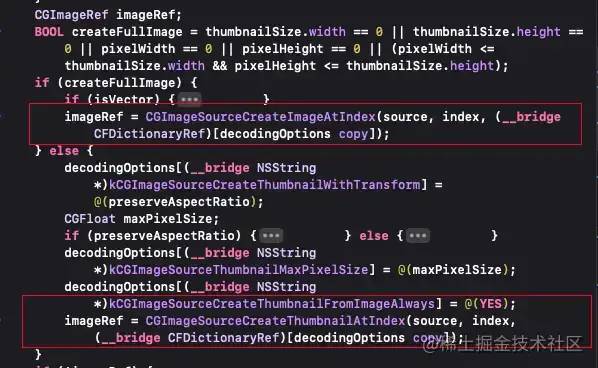
选择正确的图片渲染格式
渲染格式
在 iOS中,渲染图片格式有4种
Alpha 8 Format:1字节显示1像素,擅长显示单色调的图片。Luminance and alpha 8 format: 亮度和 alpha 8 格式,2字节显示1像素,擅长显示有透明度的单色调图片。SRGB Format: 4个字节显示1像素。Wide Format: 广色域格式,8个字节显示1像素。适用于高精度图片,
如何正确的选择渲染格式
正确的思路是:不选择渲染格式,让渲染格式选择你。
使用 UIGraphicsImageRender来替换UIGraphicsBeginImageContextWithOptions,前者在iOS12以后,会自动选择渲染格式,后者默认都会选择SRGB Format。
func render() -> UIImage{
let bounds = CGRect(x: 0, y: 0, width: 300, height: 100)
let render = UIGraphicsImageRenderer(size: bounds.size)
let image = render.image { context in
UIColor.blue.setFill()
let path = UIBezierPath(roundedRect: bounds, byRoundingCorners: UIRectCorner.allCorners, cornerRadii: CGSize(width: 20, height: 20))
path.addClip()
UIRectFill(bounds)
}
return image
}此时,系统为自动选择Alpha 8 Format格式,内容空间占用,将会减少75%。
减少后备存储器的使用
减少或者不使用 draw(rect:) 方法
在需要绘制带有子视图的View时,不使用 draw(rect:)方法,使用系统的View属性或者添加子视图的方式,将绘制工作交给系统来处理。
背景色直接通过UIView.backgroundColor设置,而非使用draw(rect:)
如何在列表中加载图片
我们在开发中,一般会对图片进行子线程异步加载,在后台进行 解码和下采样。在列表中,有时会加载很多图片,此时应该注意线程爆炸问题。
线程爆炸
当我们要求系统去做比CPU能够做的工作更多的工作时就会发生这种情况,比如我们要显示8张图片,但我们只有两个CPU,就不能一次完成所有这些工作,无法在不存在的CPU上进行并行处理,
为了避免向一个全局队列中异步的分配任务时发生死锁,GCD将创建新线程来捕捉我们要求它所做的工作,然后CPU将花费大量时间,在这些线程之间进行切换,尝试在所有工作上取得我们要求操作系统为我们做的渐进式进展,在这些线程之间不停切换,实际上是相当大的开销,现在不是简单地将工作分派到全局异步队列之一,而是创建一个串行队列,
在预取的方法中,异步的将工作分派到该队列,它的确意味着单个图像的加载,可能要比以前晚才能开始取得进展,但CPU将花费更少的时间,在它可以做的小任务之间来回切换。
在SDWebImage中,解码的队列 _coderQueue.maxConcurrentOperationCount = 1就是一个串行队列。这样就很好的解决了多图片异步解码时,线程爆炸问题。
作者丨Bel李玉
链接:
https://juejin.cn/post/7019623908500324389
-End-
最近有一些小伙伴,让我帮忙找一些 面试题 资料,于是我翻遍了收藏的 5T 资料后,汇总整理出来,可以说是程序员面试必备!所有资料都整理到网盘了,欢迎下载!
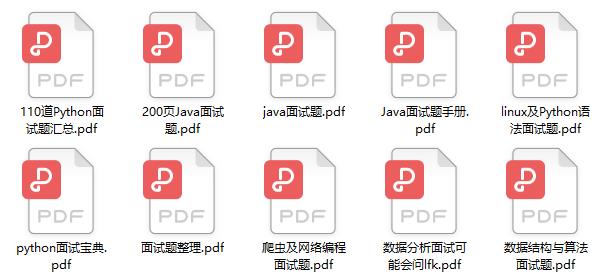
点击👆卡片,关注后回复【面试题】即可获取
在看点这里 好文分享给更多人↓↓
好文分享给更多人↓↓
以上是关于在iOS中高效的加载图片的主要内容,如果未能解决你的问题,请参考以下文章